Jika Anda menggunakan Kalender Microsoft Outlook untuk semua acara, Anda mungkin memiliki beberapa acara yang bersifat pribadi. Anda bisa membuat janji dengan dokter, wawancara kerja, atau hal serupa yang bukan urusan orang lain.
Saat Anda berbagi Kalender Outlook atau mendelegasikannya kepada seseorang di kantor Anda, orang lain mungkin bisa melihat acara dan detailnya secara default. Untuk menyimpan janji temu sendiri, kami akan menunjukkan cara menyembunyikan detail kalender di Outlook untuk acara pribadi.
Tentang Acara Pribadi di Outlook
Jika Anda bagikan kalender Anda, pengguna Outlook tersebut tidak akan dapat melihat detail acara Anda meskipun mereka memiliki izin berbagi Baca selama Anda menandainya sebagai pribadi.
Jika Anda mendelegasikan kalender, orang lain tidak akan dapat melihat detail acara pribadi secara default kecuali Anda mencentang kotak Delegasi dapat melihat item pribadi saya. Untuk menyembunyikan peristiwa tersebut, cukup hapus centang pada kotak tersebut di izin delegasi per versi Outlook Anda.
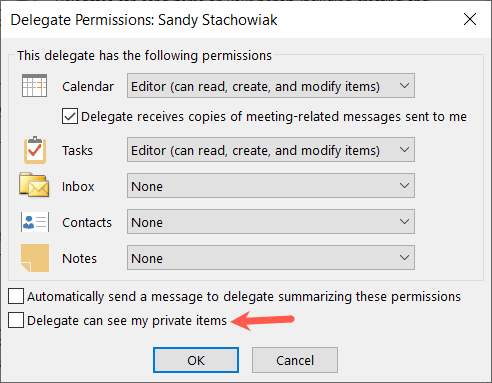
Sekarang, mari kita lihat cara menandai acara Anda sebagai pribadi di kalender Outlook.
Sembunyikan Detail Kalender di Outlook di Desktop
Anda dapat menandai acara sebagai pribadi saat mengaturnya di Kalender Outlook. Jika Anda lupa, Anda juga dapat melakukannya setelah kejadian tersebut.
Saat acara baru Anda dibuka di Outlook pada Windows atau Mac, buka tab Janjiatau Rapat.
Pilih tombol Pribadidi bagian Tag pada pita. Lengkapi detail acara Anda dan pilih Simpan & Tutupseperti biasa. Jika Anda sudah menyimpan acara tersebut, klik kanan acara tersebut di kalender Anda dan pilih Pribadi.
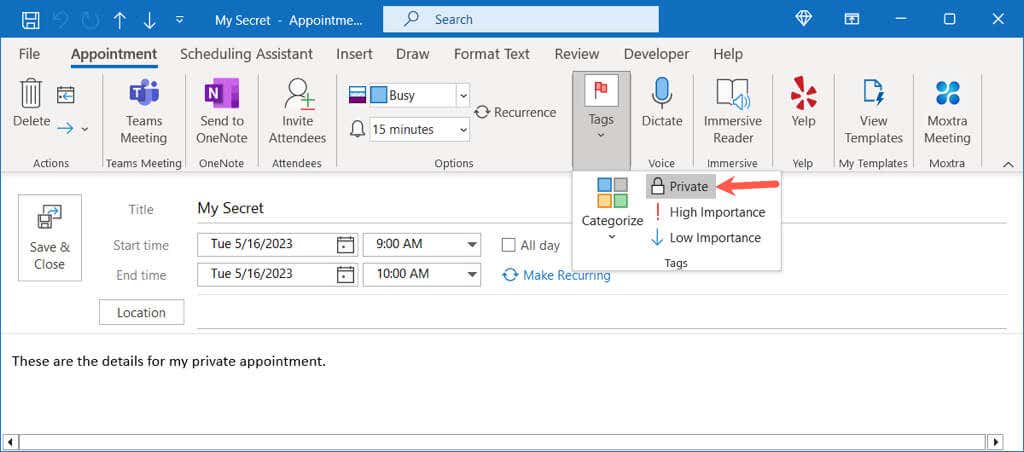
Anda kemudian akan melihat ikon Pribadipada acara di Kalender Outlook.
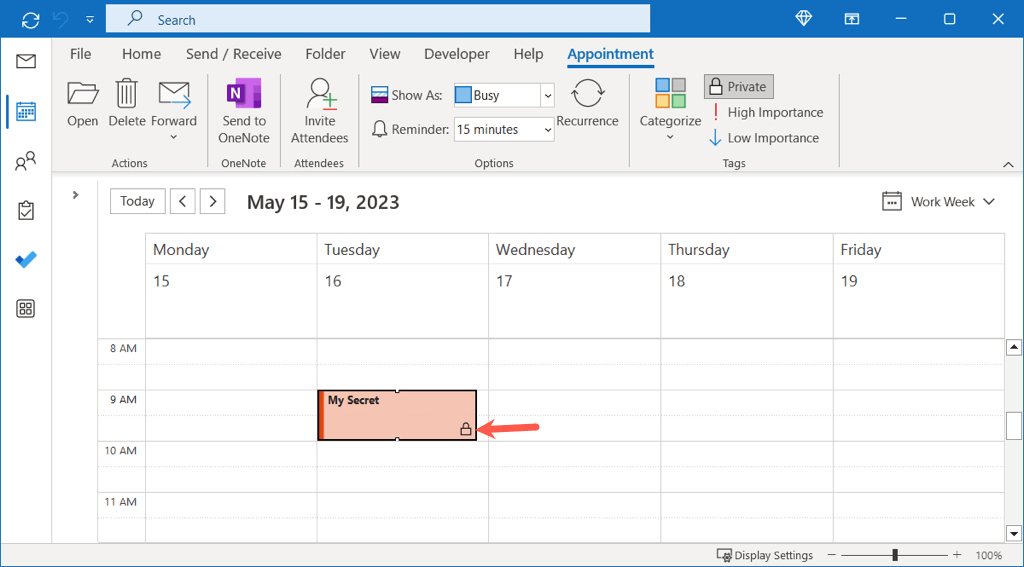
Saat seseorang melihat acara pribadi Anda di kalender bersama, mereka akan melihat “Janji Pribadi” sebagai namanya dan tanpa detail.
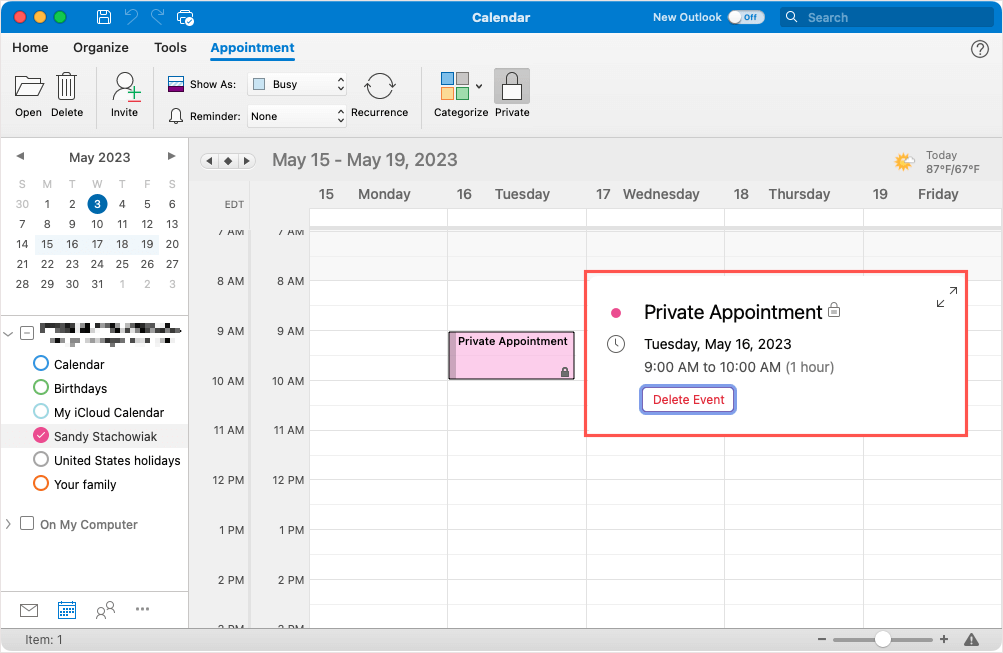
Jika mereka dapat membuka acara, mereka juga tidak akan melihat detailnya di sana.
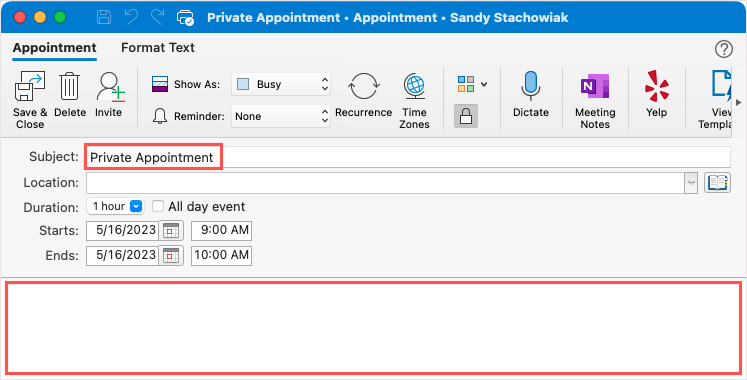
Sembunyikan Detail Kalender di Outlook di Web
Bila menggunakan Pandangan di web, Anda juga dapat menjadikan acara kalender Anda bersifat pribadi di sana. Prosesnya hanya sedikit berbeda dengan versi desktop..
Jika Anda membuka pop-up acara, pilih Opsi lainnyadi kanan bawah. Jika tidak, Anda dapat mengklik dua kali tanggal dan waktu untuk segera membuka jendela acara.
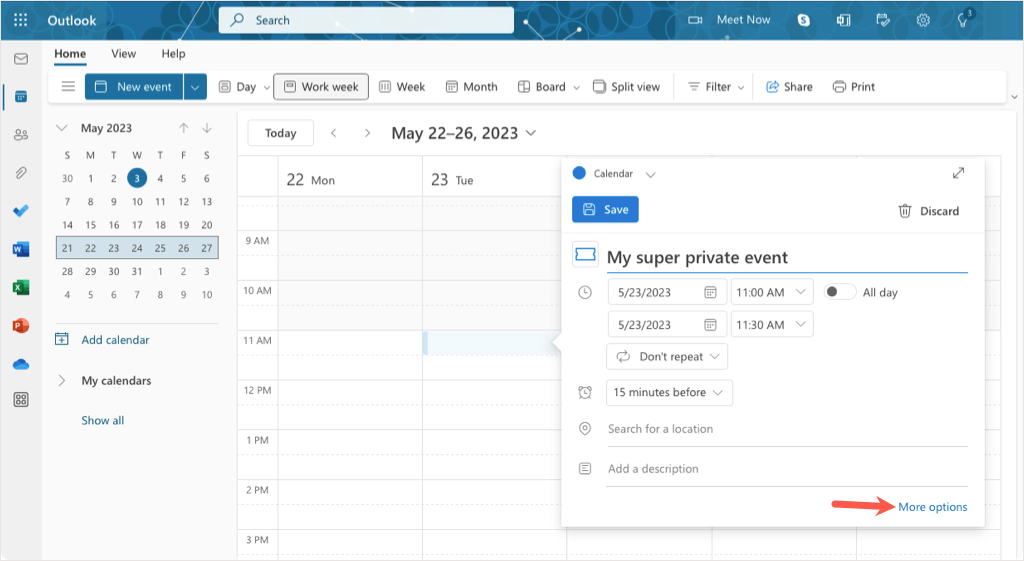
Di jendela detail acara, pilih Pribadipada toolbar di bagian atas. Lengkapi janji temu atau detail rapat dan pilih Simpanseperti biasa. Jika Anda sudah menyimpan acara, cukup buka acara tersebut, tandai Pribadi, lalu simpan sekali lagi.
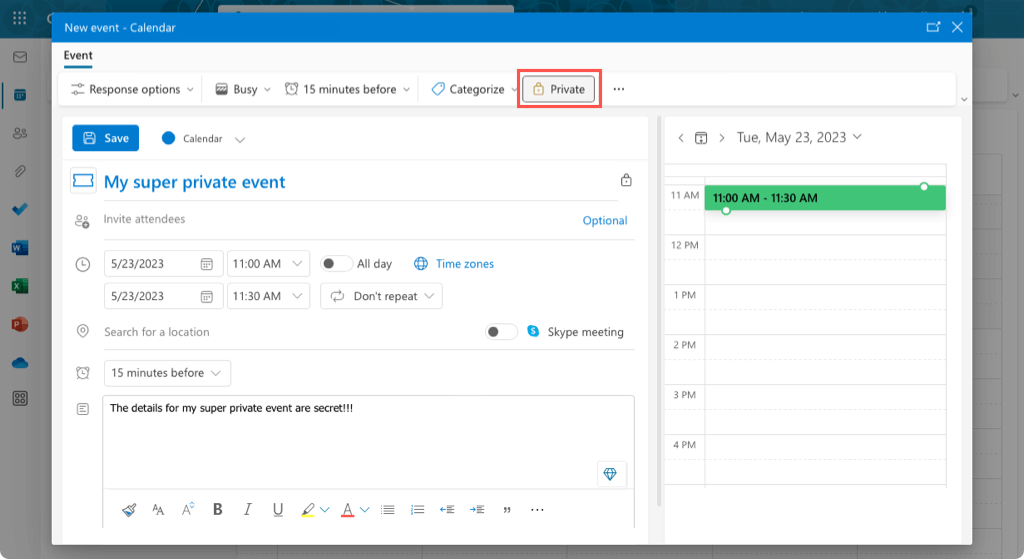
Anda akan melihat ikon Pribadipada acara di kalender Anda.
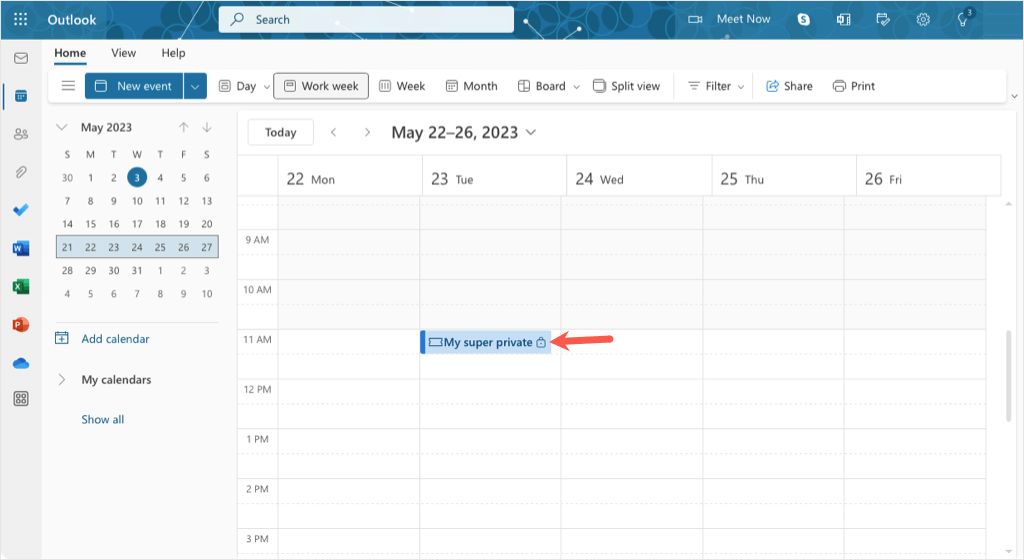
Seperti di desktop, orang lain akan melihat “Janji Pribadi” sebagai nama acara dan tidak dapat melihat detailnya.
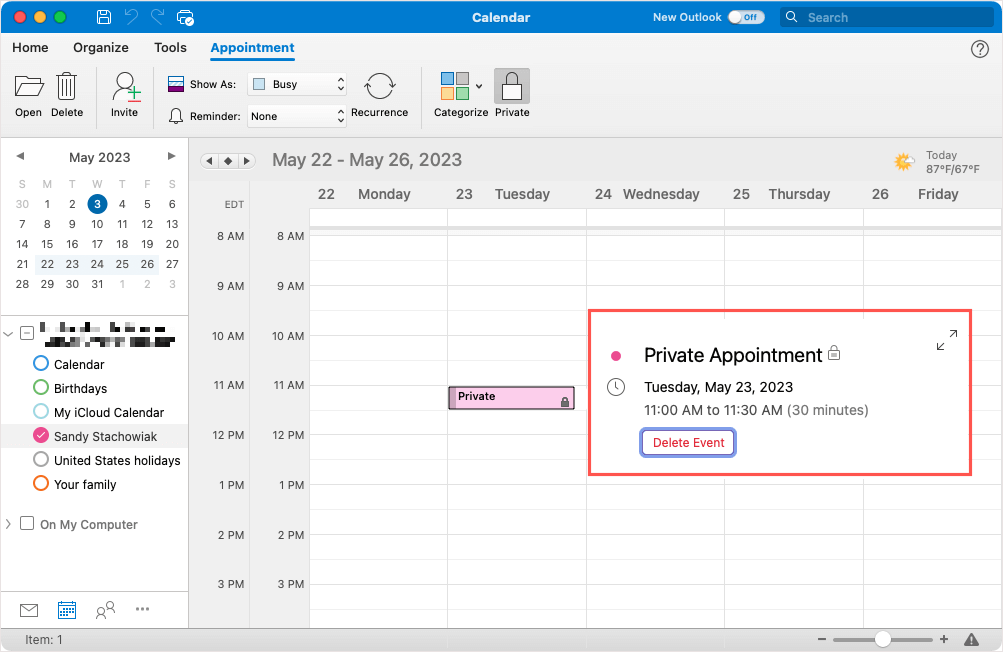
Sembunyikan Detail Kalender di Outlook di Seluler
Aplikasi seluler Outlook di Android dan iPhone menawarkan fitur pribadi yang sama untuk acara Anda.
Buat acara Anda dan isi semua detailnya atau buka acara yang sudah ada. Pindah ke bagian bawah layar dan aktifkan tombol Pribadi. Lalu, simpan acara Anda menggunakan tanda centangdi kanan atas.
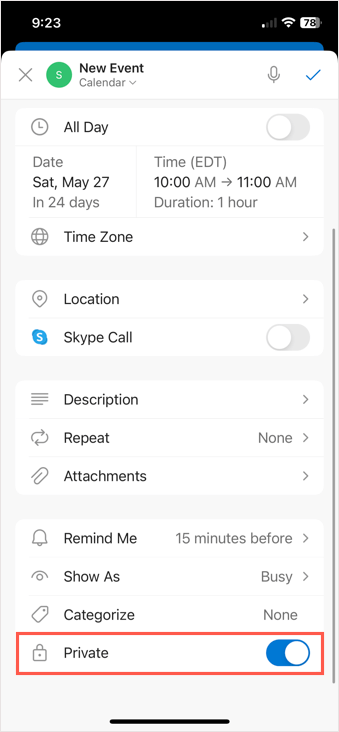
Jika Anda menggunakan tampilan kalender Hari atau 3 Hari di Outlook, Anda akan melihat ikon Pribadidi sudut serta di layar detail acara.
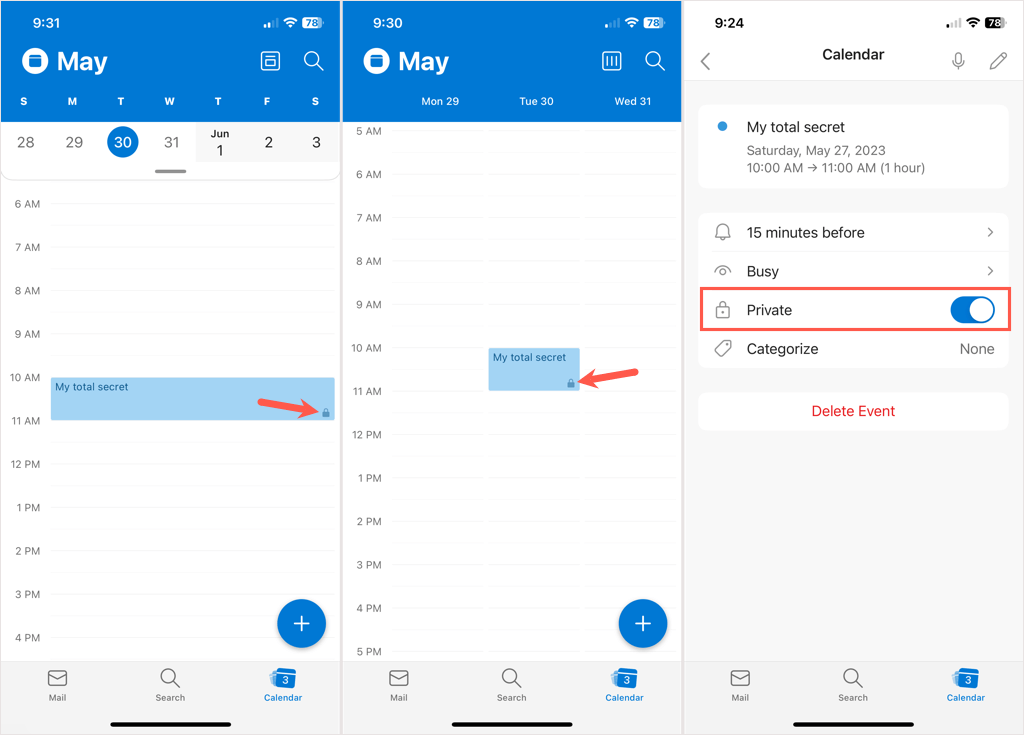
Sama seperti Outlook versi desktop dan web, tidak ada seorang pun yang dapat melihat detail acara Anda.
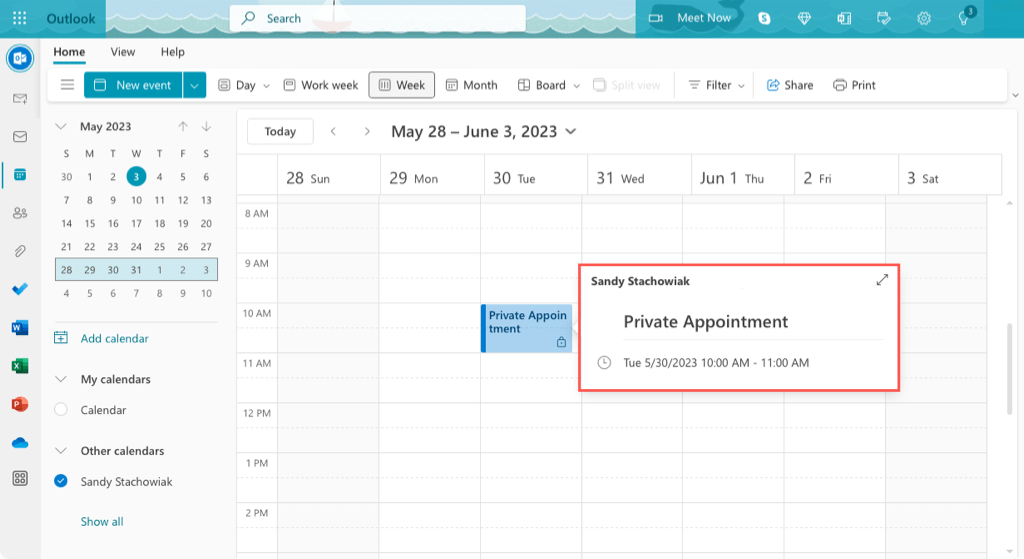
Simpan Acara Anda Sendiri
Bila Anda ingin menyembunyikan detail acara di Kalender Outlook, hal ini mudah dilakukan di perangkat apa pun. Anda tidak perlu khawatir tentang pengaturan privasi atau izin kalender kecuali Anda memiliki delegasi seperti yang dijelaskan. Cukup tandai opsi Pribadi dan Anda siap melakukannya.
Untuk lebih lanjut, lihat cara buat kalender grup di Outlook 365 untuk tim Anda.
.